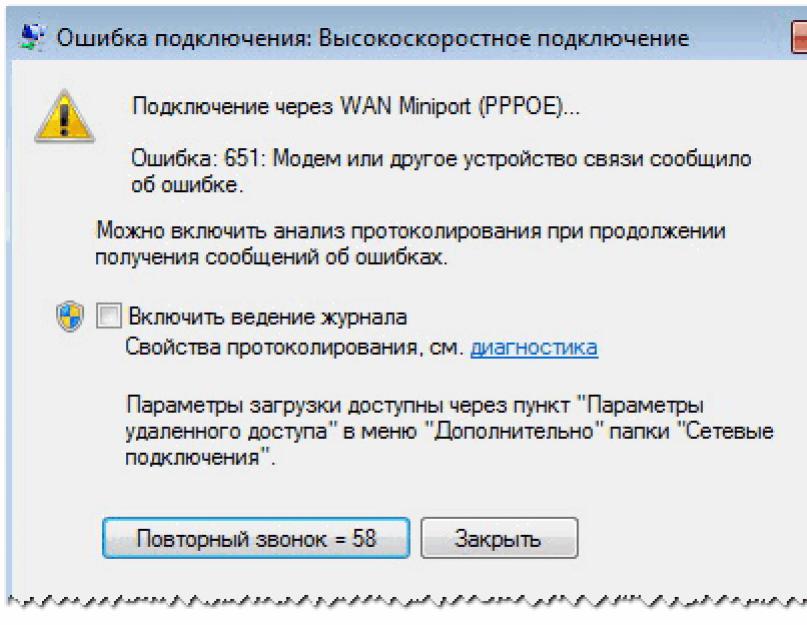Вопрос пользователя...
Здравствуйте. Недавно на компьютере переустановили Windows (Windows 7 сменили на Windows 10), а теперь он выдает ошибку 651 при подключении к интернету. Звонили провайдеру - он говорит, что с сетью у него все в порядке, сбоев и поломок нет. Предлагает платную услугу по настройке сети. Может мы что-то сделали не так, и настроить можно самостоятельно?
Доброго дня.
При подключении к интернету по протоколу PPPoE - ошибка 651 не редкость (причем, от конкретного провайдера, обычно, мало что зависит, сталкиваются с ней и в Ростелеком, и в Дом.ру, и в Биллайне, и др.). Почему-то у многих пользователей решение проблемы достаточно простое - переустановка Windows...
Между тем, далеко не всегда переустановка ОС помогает решить подобную проблему. В этой статье попробую привести самые основные причины этой ошибки и дать решение к каждой из них...
Причины появления ошибки 651 и их решение
Может быть совет до банальности простой - но попробуйте просто перезагрузить компьютер перед всеми остальные советами и рекомендациями в этой статье...

Пример ошибки 651 // модем или другое устройство связи сообщило об ошибке
Ошибка настройки высокоскоростного подключения // сбой
Нередко эта ошибка появляется после переустановки ОС Windows (или после настройки сети). В некоторых случаях, ошибка выскакивает и в "старой" ОС Windows, где только еще вчера все работало...
1) Сначала зайдите в панель управления Windows по адресу: Панель управления\Сеть и Интернет\Центр управления сетями и общим доступом (скрин приведен ниже) .
2) Затем удалите свое старое высокоскоростное подключение (Внимание! В подключении указывается пароль и логин для доступа к интернету - перед удалением проверьте, есть ли у вас эти данные. Они предоставляются провайдером) .
Совет! В некоторых случаях Windows может самостоятельно устранить проблемы с сетевым подключением. Попробуйте, перед созданием и настройкой нового соединения, запустить диагностику сети (ссылка "Устранение неполадок", вторая на скриншоте ниже).

Примечание! Если для подключения к интернету у вас используется роутер - можете переходить к следующим рекомендациям в статье. Хотя, с роутером увидеть подобную ошибку - это редкость. Проверьте включен ли роутер, соединен ли он с ПК, все ли в порядке с проводами...
4) Затем нужно сделать следующее:
- в окне выбора варианта подключения укажите вариант "Подключение к интернету. Настройка широкополосного или коммутируемого подключения к интернету" ;
- в окне "Как вы хотите выполнить подключение" - укажите вариант "Высокоскоростное (с PPPoE). Подключение через DSL или кабель, требующее ввода имени пользователя или пароля" ;
- в следующем окне необходимо ввести пароль и логин для доступа к интернету (эта информация должна быть предоставлена вашим интернет-провайдером. Проверьте в договоре на оказание услуг связи с ним) .

5) После создания нового подключения - попробуйте соединиться по нему. Во многих случаях вот такая простая процедура позволяет быстро восстановить работоспособность сети.
Поврежденные настройки Winsock
В некоторых случаях ошибочное задание настроек сетевых карт и сети (иногда вирусы или черви, антивирусы, программы для защиты персональной информации) может привести к повреждению настроек Winsock, что в свою очередь приводит к различным ошибкам, связанных с сетью.
Многие спрашивают, что такое Winsock? Если сказать просто, то это группа функций, которые необходимы для реализации приложений в сети на основе протокола TCP/IP.
Возможные проблемы при повреждении Winsock:
- компьютер не может получить автоматически IP-адрес;
- стартуют, а затем останавливаются многие сетевые службы;
- могут исчезнуть сетевые подключения;
- есть пинг по адресам, по именам - пинга нет;
- возможно появление разного рода ошибок, в том числе и нашей, 651...
Решение - необходимо сбросить настройки Winsock.
Как это делается:

Проблема с драйвером сетевой карты
Если вы подключили новое оборудование к ПК (особенно, связанное с сетью), устанавливали какие-нибудь приложении, переустанавливали ОС, вполне возможно, что мог произойти конфликт драйверов (ну или вообще, просто нет драйвера для сетевой карты в системе).
Чтобы посмотреть, есть ли драйвер для сетевого адаптера, откройте диспетчер устройств . Для этого зайдите в панель управления , затем переведите отображение на крупные значки и откройте искомый диспетчер.

В диспетчере устройств откройте вкладки "Сетевые адаптеры" и "Другие устройства" (если она есть). Во вкладке сетевые адаптеры должен присутствовать ваш адаптер (например, у меня Realtek PCIe FE Family Controller). Если Ethernet (Wi-Fi Wireless адаптер) у вас в этой вкладке нет, то наверняка у вас просто нет драйверов.
В этом случае во вкладке "Другие устройства" у вас должны быть неизвестные устройства (см. пример на скрине ниже).

Нет драйвера для сетевого Wi-Fi адаптера
Можно попытаться обновить драйвер, не выходя из диспетчера устройств. Для этого щелкните правой кнопкой мышки по неизвестному устройству, а во всплывшем контекстном меню выберите "Обновить драйверы..." .

Если таким образом обновить драйвер не получилось, рекомендую ознакомиться со статьями ниже (в них я подробно уже описал процедуру: что, как, и зачем...).
Как найти и обновить драйвер для любого неизвестного устройства -
Обновление драйвера для Wi-Fi адаптера -
Удаление драйвера (в некоторых случаях нельзя установить новый драйвер, пока не удалишь старый) -
Подключение было заблокировано антивирусом (фаерволом)
К сожалению, многие антивирусы и фаерволы не всегда только защищают нас - часто, пытаясь где-то перебдеть, создают лишние ошибки и проблемы. Поэтому при появлении ошибки 651, я рекомендую (на время поиска и устранения причины) отключить антивирус (если он у вас установлен).
Так же не забывайте, что в Windows есть свой встроенные фаервол/брандмауэр. По умолчанию, он включен и работает. Его так же нужно отключить (временно).
Как открыть брандмауэр в Windows:
- нажать WIN+R ;
- ввести firewall.cpl и нажать Enter.


После чего сохраните настройки и попробуйте подключиться к сети заново. Возможно, ошибки 651 не будет...
Подключен ли компьютер ко второй сети? Две сетевые карты...
В домашнем хозяйстве часто так бывает, что у компьютера не одна, а две сетевые карты. Одна используется для подключения к интернет-провайдеру, а вторая для домашней локальной сети (например, соединена с другим ПК/ноутбуком). В общем, если у вас на компьютере установлено две сетевых карт - я рекомендую одну из них отключить.
Для этого сначала откройте сетевые подключения . Чтобы это сделать:
- нажмите Win+R ;
- введите ncpa.cpl и нажмите Enter.

Далее отключите ВСЕ сетевые адаптеры, которые там будут. После чего, включите один сетевой адаптер, тот, через который у вас происходит соединение по PPPoE (т.е. тот адаптер, к которому подключен интернет-кабель).
Примечание : чтобы включить/отключить адаптер - просто щелкните по нему правой кнопкой мышки и в контекстном меню выберите требуемую задачу.

Кстати, отключенные адаптеры становятся "бесцветными", и их статус значится, как "Отключено" (см. пример ниже).

Еще одна деталь!
У адаптера, через который вы подключены к интернет провайдеру, проверьте свойства IP версии 4 (TCP IPv4). Для этого во вкладке сетевые подключения (в которой мы сейчас отключали/включали адаптеры) зайдите в свойства нужного адаптера.
- Получать IP-адрес автоматически;
- Получать адрес DNS-сервера автоматически.

Сохраните настройки и попытайтесь подключиться к сети заново.
Сбой сети у интернет-провайдера
Особо стоит "заподозрить" провайдера в том случае, когда у вас ничего на компьютере не происходило (ни установка новых приложений, ни переустановка ОС Windows, ни подключение нового оборудования), а сеть внезапно пропала. При попытке соединиться - стала появляться эта ошибка...
Что еще можно предпринять

На этом всё, всем удачи!
Если кто-то избавился от 651-й другим путем - дайте наводку в комментариях
Многие клиенты Ростелекома сталкиваются с ошибкой 651 при попытке подключиться к интернету по протоколу PPPoE. Причины ее возникновения могут находиться как непосредственно на компьютере, так и на стороне оборудования (модем или роутер). Если у вас на компьютере установлена Windows XP или Windows Vista, то у вас будет возникать не 651 ошибка, а 678 или 815 соответственно. В данной статье мы рассмотрим порядок действий при такой ситуации.
Причины возникновении ошибки 651 на Ростелекоме

Довольно часто, при возникновении ошибки 651, пользователь не может дозвониться до техподдержки и начинает переустанавливать саму систему, думая, что это поможет. Но помогает не всегда, так как проблемы технического плана могут находиться не только на вашем компьютере. Основными причинами возникновения ошибки являются:
- сбой в работе операционной системы, который может быть вызван наличием вирусов
- блокировка подключения установленным антивирусом
- неправильная настройка роутера или модема
- повреждение кабеля интернета в пределах квартиры
- неполадки на стороне провайдера
Основной задачей является правильное выявление причины возникновения ошибки, а это уже является работой службы технической поддержки. Но пока вы дозваниваетесь до нее, мы постараемся рассмотреть каждый пункт более детально.
Ошибка 651 из-за неправильной работы роутера или модема

У каждой модели роутера или модема имеется сетевой адрес для входа в так называемую админку. Чаще всего, этим адресом является 192.168.1.1 или 192.168.0.1 . Введите его в адресной строке браузера и введите ваш логин и пароль. В настройках проверьте следующие вкладки:

Если эти манипуляции не помогли, то отключите от устройства кабель Ростелекома и подключите его заново, так как он мог банально "отойти" из разъема. Если и это не помогло, то проверьте в каком режиме работает ваше устройство. Наиболее подходящим является режим Bridge .
Ошибка 651 из-за антивируса
Версия возникновения ошибки из-за установленного антивируса тоже имеет место быть. Не стоит сразу впадать в панику и думать, что на вашем компьютере поселились многочисленные вирусы, но проверить жесткий диск другим антивирусом не помешает. Чтобы исключить данный вариант, вам необходимо на время отключить ваш антивирус и повторить попытку подключения к интернету. Если все прошло без ошибок, то вы узнали в чем причина. Если ошибка повторилась, то дело не в этом.
Ошибка 651 из-за нескольких сетевых карт

Если в вашем системном блоке установлено несколько сетевых карт, то это может являться причиной возникновения ошибки 651. Вам необходимо открыть список оборудования и отключить одну из них. После отключения, повторите попытку подключения к интернету. Если ошибка повторилась, то попробуйте включить сетевую карту и отключить другую. Не забудьте подключить к ней кабель интернета. Если и это не помогло, то причина не в этом.

В редких случаях помогает удаление текущих настроек соединения и создание нового подключения к интернету Ростелеком. Для этого зайдите в раздел управления сетями и удалите ваше существующее подключение. Нажмите на кнопку создать подключение и выберите протокол PPPoE. Введите ваши логин и пароль и сохраните его. Если и данные шаги вам не помогли, то вам придется дождаться ответа специалиста техподдержки и проследовать его рекомендациям.
Привет друзья! У вас появилась ошибка 651 при подключении к интернету и вы не знаете как ее исправить? В этой статье я расскажу подробно, что я о ней знаю и как исправляю ее я. Кстати, меня Женя зовут, и с любыми вопросами вы можете обращаться в этой статье в комментариях. Задавайте все вопросы туда либо в разделе (контакты). Ну что приступим?
Буквально совсем недавно мой знакомый позвонил мне и попросил исправить эту ошибку, как это сделать я еще не знал, но полазив по просторам интернета я нашел таки ответ и делюсь им с вами.
Ошибка 651 при подключении интернета
Давайте рассмотрим несколько вариантов исправления этой проблемы. Но сначала просмотрите видеоролик, в нем тоже есть ответ.
- С самого начала можете позвонить вашему провайдеру и сообщить об этой ошибке. Быть может так, что это у них создалась эта ошибка 651 при подключении к интернету и в кратчайшии сроки они ее исправят. Но как мы все знаем, что в основном операторы там сами не знают ничего, и все что они смогут посоветовать — это перезагрузить компьютер и посмотреть что будет. Но нам такой вариант не подходит, правда?
- Если оператор вам не помог то можете просто удалить ваше интернет соединение и создать его заново. Думаю вы знаете как это сделать? Если нет то напишите об этом в комментариях, а я вам отвечу на почту.
- Иногда мне помогал такой вариант как переустановка драйверов для сетевой карты.
- Если у вас в доме установлен ADSL роутер либо вай фай то советую прочитать статью но это уже после того как исправите ошибку 651.
- Еще можете восстановить контрольную точку, то есть откатить операционную систему на неделю или на пару дней назад. Уверен как это сделать вы знаете.
- Ну и давайте перейдем к самому реальному решению этой ошибки, поэтому повторяйте за мной. Нажмите на кнопку пуск> выполнить> и введите там команду regedit после этого нам нужно будет немного покопаться в реестре, не бойтесь, это не страшно. Вот как я сейчас напишу, так и переходите по веткам реестра HKEY_LOCAL_MACHINE \ SYSTEM \ CurrentControlSet \ Services \ Tcpip \ Parameters как только вы дойдете до последней ветки раздела (Parameters ) создайте там параметр DWORD и укажите на имя EnableRSS так же не забудьте указать значение (0-ноль). Ок! Поехали дальше, теперь нам нужно создать еще один параметр DisableTaskOffload со значением (1-один). И уже после выполнения всех этих операций можете смело перезагружать свой компьютер и все заработает.
Я очень надеюс что статья ошибка 651 при подключении к интернету вам помогла. Ну и как я говорил ранее, любые вопросы которые у вас остались вы можете задать в комментариях, а я обязательно вам отвечу!
Ошибка подключения 651 - одна из самых распространенных ошибок подключения Windows 7 и Windows 8
(Ошибка подключения к высокоскоростному соединению или Miniport WAN PPPoE c сообщением «Модем или другое устройство связи сообщило об ошибке»)
В данной инструкции мы подробно остановимся на методах решения проблемы «Ошибка подключения 651″ в ОС Windows. Не имеет значения, какой у Вас провайдер: Ростелеком, МТС, Дом.ру, ТТК - методы решения ошибки 651 универсальны.

Ошибка 651 - первое, что стоит попробовать.
Итак, у вас появилась ошибка 651. На что стоит обратить внимание в первую очередь?
- Проверьте, все ли кабели подключены, не выскочил ли какой-то кабель из разъема, не повреждены ли кабели (мало ли, у товарища как-то собака погрызла кабель:))
- Перезагрузите свой роутер/модем либо иное оборудование в вашей квартире, влияющие на работу интернета (просто выключите из розетки, подождите какое-то время и включите)
- Попробуйте заново создать PPPoe подключение
Самый быстрый способ запустить мастер создания нового подключения это нажать на клавиатуре Win+R, потом ввести rasphone.exe. Затем создаете новое подключение и вводите логин и пароль, который вам предоставил провайдер.
Либо вы можете зайти в:»Панель управления - Центр управления сетями и общим доступом.»
После этого пробуем подключиться к интернету.
- Если ошибка 651 появилась при первом подключении к Интернету, еще раз внимательно проверьте все введенные вами данные.
- Убедитесь, что сетевая карта вашего компьютера включена
- Возможно, что в проблема кроется в антивирусе или фаерволле. Проверьте настройки или временно отключите данное ПО
- Позвоните провайдеру и опишите сложившуюся ситуацию - возможно присутствуют проблемы на его стороне.
Итак, мы описали что нужно делать при ошибке 651 в первую очередь. Если вам это не помогло - переходим к более сложным методам;)
Несколько сетевых карт на компьютере или сбой в работе сетевой карты
Возможно, что на вашем компьютере две сетевые карты. В данном случае причиной ошибки 651 могут быть проблемы со второй сетевой картой. Чтобы исключить этот вариант, мы отключим вторую сетевую карту. Для этого заходим «панель управления- центр управления сетями и общим доступом - изменение параметров адаптера». Кликаем правой кнопки мыши по нужному адаптеру и выбираем «Отключить». Также можете отключить и включить ваш основной адаптер (может помочь).
У вас в этом списке могут присутствовать также виртуальные адаптеры, которые были установлены определенным ПО. Их тоже можно отключить.
Обновление драйверов сетевой карты компьютера
Также в устранении ошибки 651 может помочь обновление драйверов сетевой карты компьютера. Драйвера можно скачать с официального сайта производителя материнской платы компьютера или ноутбука либо заново установить с дистрибутива (если он у вас имеется). Также можно попробовать удалить текущие драйвера сетевой карты и позволить Windows установить стандартные.
Проблема с настройками роутера или модема
Если вы используете для подключения посредством PPPoe роутер или модем, то стоит проверить настройки. Для этого необходимо зайти в административную панель вашего устройства и там перейти в раздел Internet или Wan. Обычно для этого достаточно ввести в адресной строке браузера 192.168.0.1 или 192.168.1.1 и набрать пароль. Иногда адреса могут быть иными, часто всю информацию для доступа в административную панель роутера можно прочитать на наклейке на нижней части корпуса роутера. Роутер при данном типе подключения должен быть настроен в режиме моста «Bridge», иначе вы постоянно будете получать пресловутую ошибку 651, так как в режиме «Router» соединение с сетью интернет устанавливает непосредственно модем.
Если у вас Adsl-модем, обязательно проверьте, что индикатор Link или Dsl горит непрерывно (не мигает - он должен именно стабильно гореть). Также уточните в поддержке провайдера параметры канала VPI и VCI - если вы ввели неправильные параметры, вы также получить ошибку 651.
Сброс настроек TCP/IP
Чтобы решить ошибку 651, можно попробовать сбросить настройки TCP/IP. Самый простой и быстрый способ это сделать - это использовать утилиту Microsoft Fix It .
Скачиваете необходимый файл (в зависимости от ОС), запускаете - и программа все сделает за Вас. После просто перезагружаете компьютер и пробуете подключиться к интернету.
Изменение параметров TCP/IP в редакторе реестра
Следующий способ относится к серверным версиям Windows, но, по отзывам может помочь и в нашем случае. Мы будем править параметры протокола TCP/IP с помощью редактора реестра.
Для этого:
1. Запускаем редактор реестра.Для этого нажимаем Win+R на клавиатуре и вводим regedit
2. Открываем раздел рееста (папки слева) по адресу HKEY_LOCAL_MACHINE \SYSTEM \CurrentControlSet\Services \Tcpip\Parameters
3.Нажимаем в любом свободном месте в правой части редактора реестра и выбираем пункт «Создать параметр DWORD (32 бита)». Называете параметр параметр EnableRSS и выбираете его значение равным 0.
4.Таким же образом создайте параметр DisableTaskOffload только со значением равным 0.
Закрываете редактор реестра, перезагружаетесь и снова пробуете подключиться.
Последний шанс избавиться от ошибки 651
Если ничего из вышеперечисленного не помогло, пробуем вот такое. (по принципу «а вдруг»)
1.Выключите компьютер и все сетевое оборудование (роутеры, модемы, свитчи). Отключите от сети.
2. Отключите сетевые кабели от всех устройств, проверьте их целостность и подключите снова.
3. Включите компьютер и дождитесь его полной загрузки
4. Включите сетевое оборудование и дождитесь его полной загрузки.
Проверяем, не ушла ли ошибка 651.
Если это не помогло, возможно ошибка 651 вызвана вредоносным ПО на вашем компьютере.
Если аналогичная ошибка не появляется на другом компьютере, то проблема либо в сетевой плате, либо в других проблемах ОС. Соответственно, пробуйте другую сетевую карту либо переустанавливайте ОС.
Приветствую всех читателей моего блога. Сегодня хочу вам рассказать что за у вас постоянно появляется. Скажу сразу, что это может быть проблемма как со стороны провайдера, так и с вашей стороны.
Кстати, вы уже начали комментировать мои статьи? Нет? Тогда советую поспешить, ведь те 3 человека которые наберут самое большое количество комментариев, получат денежные призы. Подробнее можете посмотреть тут. Так что можете начинать прямо с этой статьи.
Первым делом я советую позвонить вашему провайдеру и узнать, может быть проблема таится на их стороне. Если же вам ответят, что у них все хорошо, тогда будем решать проблему самостоятельно. Чаще всего это происходит по вине железа, или из-за старых,слетевших драйверов на сетевую карту. Очень много раз я сталкивался что из-за ошибки 651 при подключении к интернету, просто зависал компьютер.
Ошибка 651 при подключении к интернету
Давайте сначала рассмотрим случаи которые в большинстве помогали мне сразу, а это:
Если все из вариантов вам не помогли и все еще происходит ошибка 651 при подключении к интернету то давайте рассмотрим еще один вариант вариант. Исправить ее можно немного покопавшись в реестре. Как почистить реестр можете посмотреть тут. Чтобы зайти в наш реестр нажимаем:
пуск>выполнить> и вводим команду regedit а далее продвигаемся по веткам реестра
HKEY_LOCAL_MACHINE\SYSTEM\CurrentControlSet\Services\Tcpip\Parameters
Как только добрались до раздела Parameters, создаете в нем параметр DWORD и указываете имя EnableRSS, не забываем указывать значение 0 (ноль). Сделали? Ок! Идем дальше по реестру и создаем в нем параметр DisableTaskOffload со значением (1), если он у вас уже существует то просто измените значение на (1). После выполнения всех операций советую перезагрузить компьютер.
Теперь вы знаете что эта за ошибка 651 при подключении к интернету . Если у вас не вышло самостоятельно решить проблему, то спрашивайте в комментариях, всегда рад ответить и помочь.
Вдобавок мы оказываем услуги по ремонту планшетов . Мастера нашего СЦ быстро отремонтируют ваше устройство.
А в случае образования неисправности нетбука, мы предоставляем услугу по ремонту ноутбуков .
Остались вопросы? - Мы БЕСПЛАТНО ответим на них в